Tento tutoriál vám ukáže, jak zkontrolovat, jaký grafický ovladač váš systém Ubuntu 22.04 Jammy Jellyfish aktuálně používá a jaký model grafické karty je součástí hardwaru vašeho systému.
Znalost modelu vaší grafické karty a verze ovladače grafické karty může vám pomohou určit, zda potřebujete nainstalovat novější ovladač a pro který model ovladač stáhnout.
V tomto tutoriálu se naučíte:
- Jak zkontrolovat, jaký grafický ovladač váš systém používá
- Jak zjistit, jaký model grafické karty máte
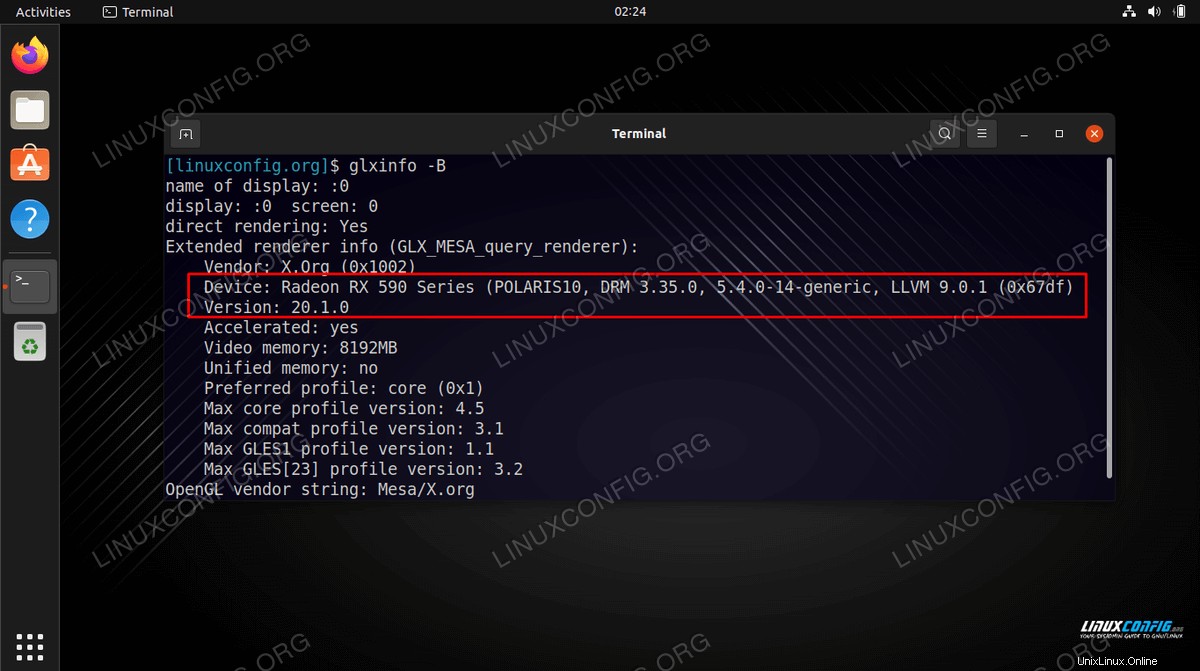
| Kategorie | Požadavky, konvence nebo použitá verze softwaru |
|---|---|
| Systém | Ubuntu 22.04 Jammy Jellyfish |
| Software | lshw, mesa-utils |
| Jiné | Privilegovaný přístup k vašemu systému Linux jako root nebo prostřednictvím sudo příkaz. |
| Konvence | # – vyžaduje, aby dané linuxové příkazy byly spouštěny s právy root buď přímo jako uživatel root, nebo pomocí sudo příkaz$ – vyžaduje, aby dané linuxové příkazy byly spouštěny jako běžný neprivilegovaný uživatel |
Kontrola ovladače grafiky Ubuntu 22.04 Jammy Jellyfish pokyny krok za krokem
- Pro kontrolu aktuálně používaného grafického ovladače spusťte:
$ sudo lshw -c video
- Další alternativou může být použití mesa utils:
$ sudo apt update $ sudo apt install mesa-utils $ glxinfo -B
- Pokud chcete vědět, jakou grafickou kartu váš systém používá, proveďte následující příkaz:
$ lspci -nn | grep -E 'VGA|Display' OR $ sudo lshw -c video
Jak nainstalovat LibreOffice Ubuntu 22.04 Jammy Jellyfish Desktop
Jak přepnout zpět síť do /etc/network/interfaces na Ubuntu 22.04 Jammy Jellyfish Linux